WhatsApp 网页版和桌面版入门
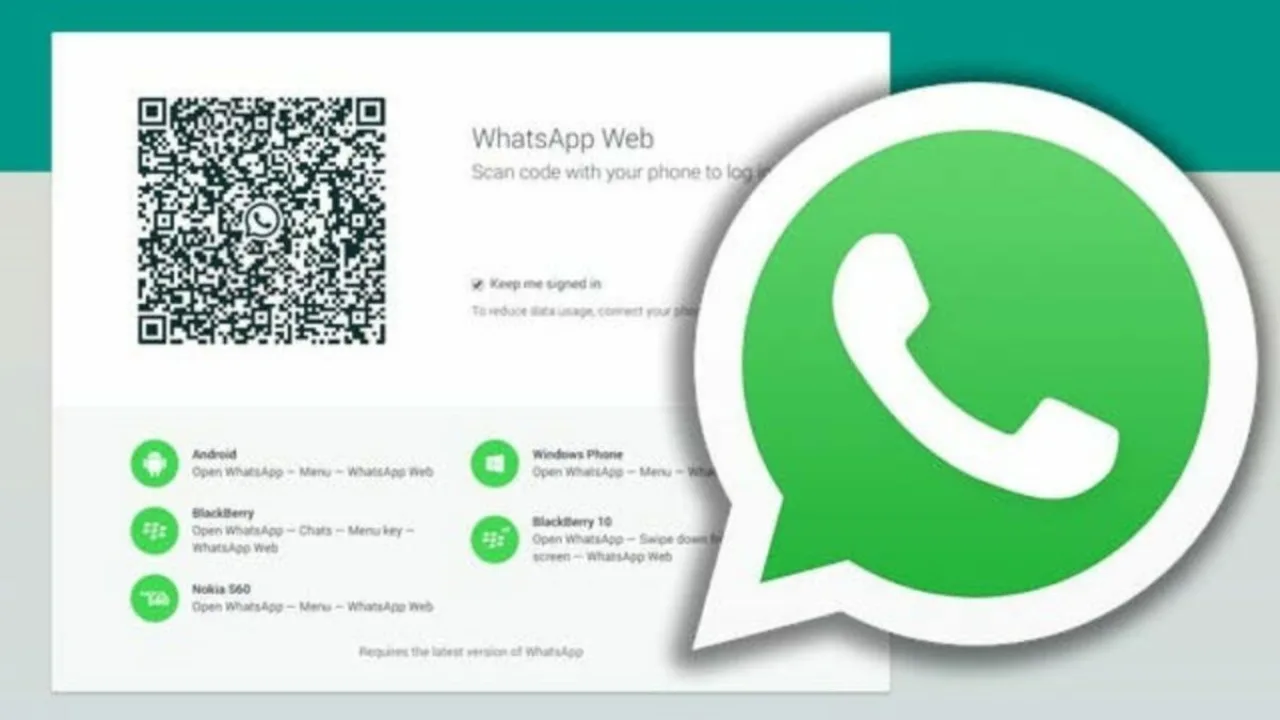
要在计算机上使用 WhatsApp,您有两种选择:WhatsApp 网页版和 WhatsApp 桌面版。 WhatsApp Web 是一款基于浏览器的应用程序,而 WhatsApp Desktop 是一款可以下载到计算机上的应用程序。 这两个选项都是您手机上 WhatsApp 帐户的扩展,因此您必须将智能手机放在附近。
从开始 WhatsApp的网站, 按着这些次序:
- 打开您喜欢的网络浏览器并访问 WhatsApp的网站 网站。
- 在您的智能手机上,启动 WhatsApp 应用程序。
- 点击三点菜单 (Android) 或“设置”选项卡 (iOS),然后选择“WhatsApp Web”。
- 使用手机扫描网站上显示的二维码。 您现在可以通过浏览器访问您的 WhatsApp 消息和联系人。
针对 WhatsApp的桌面:
- 下载 WhatsApp 桌面应用程序 Windows or Mac.
- 在您的计算机上安装该应用程序并启动它。
- 按照屏幕上的说明使用智能手机的 WhatsApp 应用程序扫描二维码,就像使用 WhatsApp Web 一样。
WhatsApp 网页版和桌面版都提供相同的功能,例如发送和接收消息、共享媒体,甚至使用键盘快捷键进行更快的导航。 这里有一些方便的快捷方式 Mac用户:
- 标记为未读:Cmd + Shift + U
- 静音:Cmd + Shift + M
请记住,WhatsApp 网页版和桌面版都依赖于您手机的互联网连接,因此请让您的智能手机连接到可靠的网络以获得最佳性能。 快乐留言!
安装并连接 WhatsApp 网页版
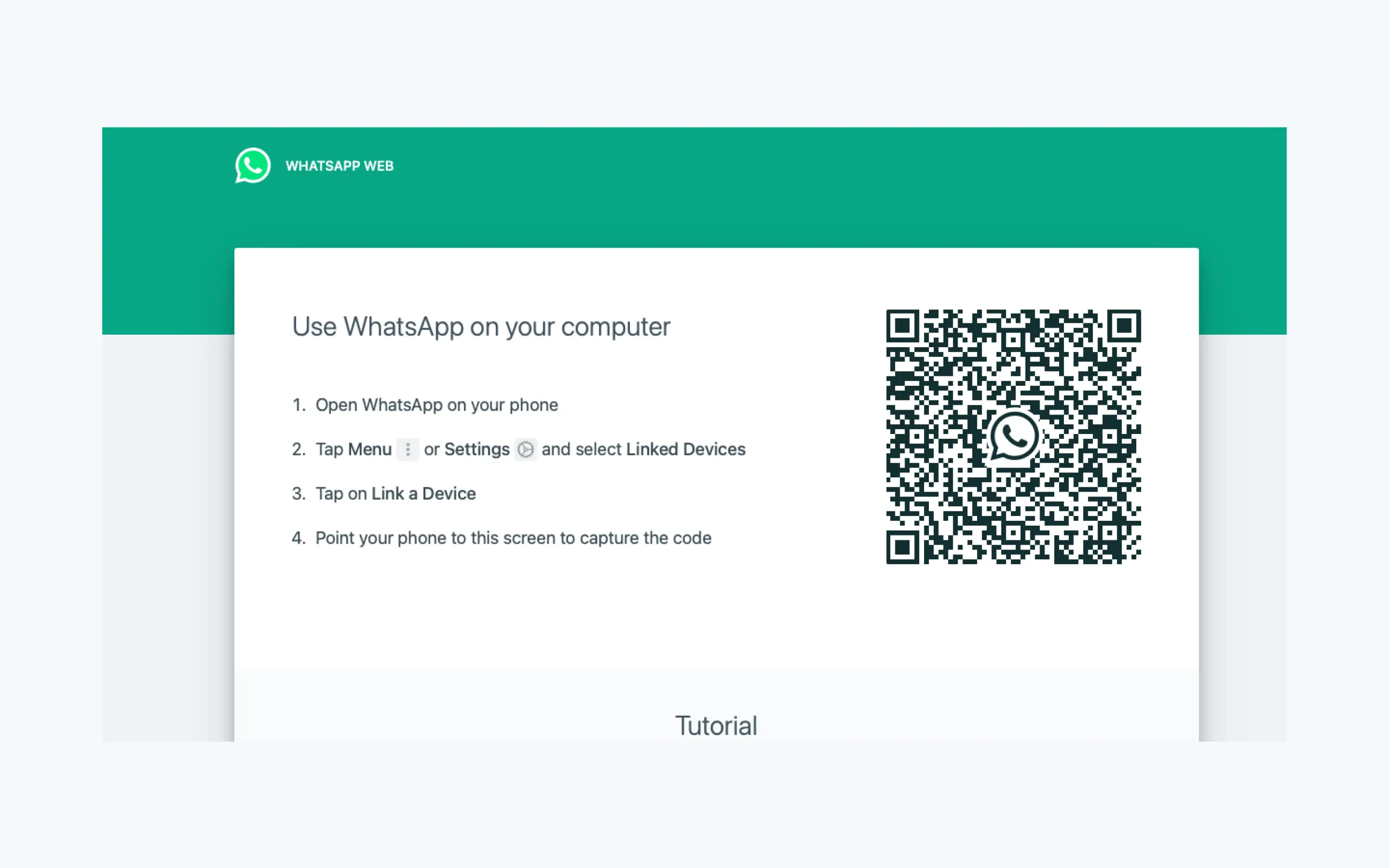
要在计算机的大屏幕上使用 WhatsApp,您可以选择 WhatsApp Web 或 WhatsApp Desktop。 WhatsApp Web 是一款基于浏览器的应用程序,而 WhatsApp Desktop 是一款可以下载到计算机上的应用程序。 在本节中,我们将重点介绍 WhatsApp Web 的使用。
首先,打开计算机上任何兼容的网络浏览器并访问 WhatsApp的网站 网站。 如果您之前没有登录过,您将看到一个包含二维码和一些说明的屏幕。
接下来,拿起您的智能手机并打开 WhatsApp 应用程序。 对于 Android 用户,点击右上角的三个垂直点访问菜单,然后选择“链接设备”或“WhatsApp Web”。 对于 iPhone 用户,请转到“设置”,然后选择“WhatsApp Web/桌面”或“链接设备”。 此操作将打开手机的摄像头以扫描二维码。
现在,将手机的摄像头对准计算机屏幕上的二维码。 扫描二维码后,您的 WhatsApp 帐户将连接到您的计算机,您可以通过浏览器查看消息并与之交互。
请记住,您的手机必须连接到互联网,WhatsApp Web 才能在您的计算机上运行。 您可以同时使用 WhatsApp Web 和移动应用程序,并且您将在计算机和手机上收到通知。
为了获得更方便和更无缝的体验,您可以下载适用于 Windows 或 Mac 计算机的 WhatsApp 桌面应用程序。 从以下位置下载 微软商店 或者 WhatsApp网站。 确保您的计算机满足所需的操作系统:Windows 10.1 和 macOS 11 或更高版本。
安装 WhatsApp 桌面应用程序后,请按照上述步骤将您的 WhatsApp 帐户连接到您的计算机。 使用专用桌面应用程序可以提供额外的功能,例如键盘快捷键和更好的性能。
WhatsApp 桌面版的高级功能
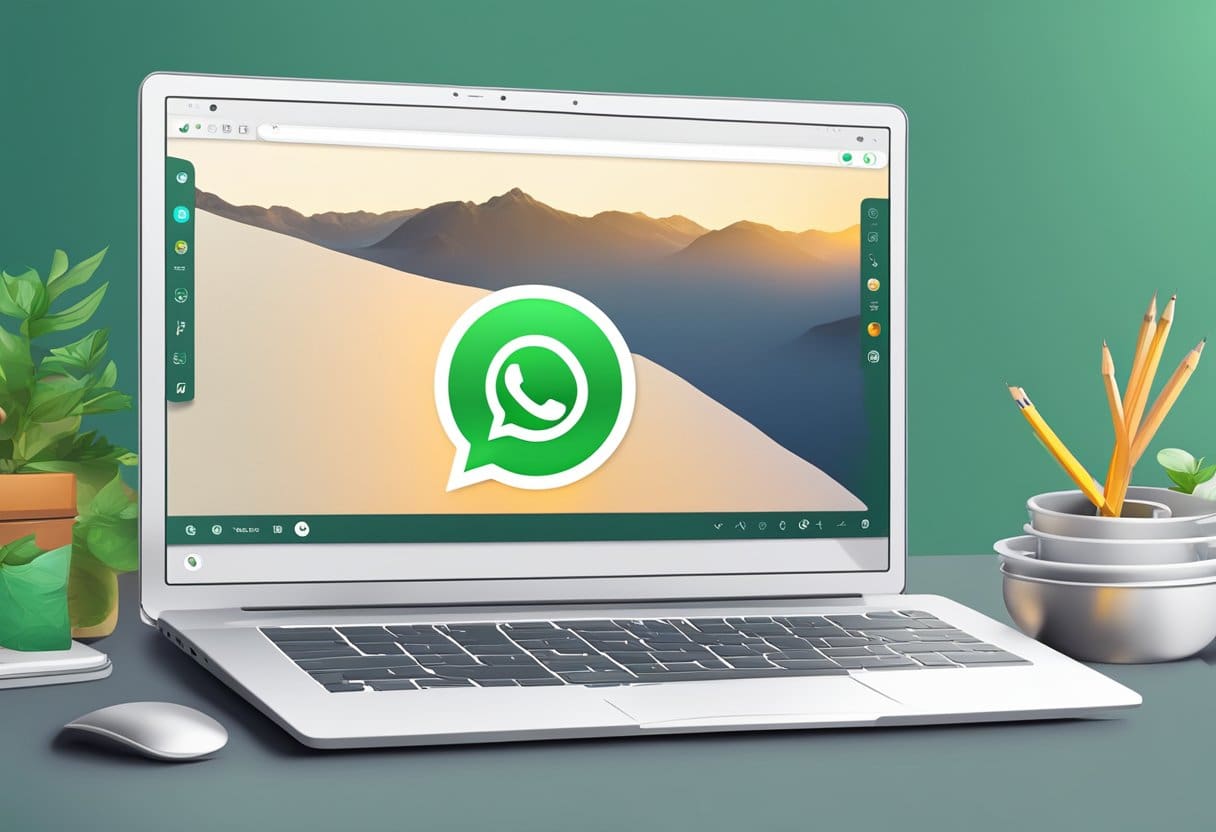
在本节中,我们将讨论 WhatsApp Desktop 的一些高级功能,这些功能可以帮助您在大屏幕上使用此应用程序时充分利用体验。
二维码的使用
要访问 WhatsApp 桌面版,您必须 扫描二维码 使用您的智能手机。 这有助于确保手机和计算机之间消息和媒体的安全同步。 要扫描二维码,请按照下列步骤操作:
- 打开您喜欢的网络浏览器并转到 web.whatsapp.com.
- 在手机上启动 WhatsApp,然后点击设置图标 (三个点 在Android上或 钝齿轮 在 iPhone 上)。
- 选择 链接设备 (某些设备上使用 WhatsApp 网页版)并点击 + 标志添加新设备。
- 将手机摄像头对准电脑屏幕,扫描显示的二维码。
- 扫描二维码后,您的 WhatsApp 帐户就会同步,您可以在计算机上使用它。
WhatsApp 桌面键盘快捷键
WhatsApp Desktop 还支持键盘快捷键,让您可以快速高效地导航应用程序。 以下是一些有用的快捷方式,分为两组:Windows 和 Mac。
| 功能 | Windows 快捷方式 | Mac 快捷方式 |
|---|---|---|
| 新聊天 | 按Ctrl + N | Cmd+N |
| 开始一个新组 | 按Ctrl + Shift + N | Cmd + Shift + N |
| 打开个人资料设置 | Ctrl + P | 命令 + P |
| 存档聊天 | 按Ctrl + E | Cmd+E |
| 删除聊天 | Ctrl +退格键 | Cmd + 退格键 |
| 静音聊天 | Ctrl+Shift+M | Cmd + Shift + M |
| 固定/取消固定聊天 | Ctrl + Shift + T | Cmd + Shift + T |
| 标记为未读 | Ctrl+Shift+U | Cmd + Shift + U |
| 在聊天中搜索 | Ctrl + F | Cmd + F. |
| 启用/禁用深色模式 | Ctrl+Shift+D | Cmd + Shift + D |
借助这些高级功能和快捷方式,您可以在更大的屏幕上更高效、更舒适地访问和使用 WhatsApp。
解决 WhatsApp 网页版和桌面版的常见问题
连接性问题
如果您遇到 WhatsApp 网页版或桌面版的连接问题,请确保您拥有最新版本的 Chrome、Firefox、Microsoft Edge、Opera 或 Safari,因为 Internet Explorer 不受支持。 要解决连接问题,请尝试以下步骤:
- 检查您的互联网连接,确保其稳定且正常工作。
- 清除浏览器缓存和Cookie。
- 禁用任何 VPN 或代理服务器。
- 通过导航到左侧边栏中的“疑难解答”部分,选择“Internet 连接”,然后按照提示操作,运行 Internet 连接疑难解答。
消息同步问题
如果您的消息未在手机和计算机之间同步,请按照以下步骤解决问题:
- 确保您的手机有稳定的互联网连接。 电脑上的消息与手机同步; 因此,手机连接较弱可能会导致同步问题。
- 确保您的手机和计算机都使用最新版本的 WhatsApp。
- 关闭并重新打开手机上的 WhatsApp 应用程序以刷新连接。
- 如有必要,请重新启动计算机和手机。
请记住,在 WhatsApp 网页版和桌面版上发送和接收消息需要您的手机和计算机上有稳定的互联网连接。 如果问题仍然存在,请尝试其他浏览器或重新安装 WhatsApp 桌面应用程序。
保护您的 WhatsApp 网络和桌面
使用 WhatsApp 网页版和桌面版时,您的隐私和安全至关重要。 您可以遵循以下一些步骤来确保大屏幕上的安全通信:
使您的软件保持最新: 定期更新手机上的 WhatsApp 应用程序以及桌面应用程序(如果您正在使用它),以获得最新功能和安全补丁。 更新的程序确保您始终可以访问错误修复和性能改进。
从所有设备注销: 当您使用完 WhatsApp 网页版或桌面版后,请记得注销以防止未经授权的访问。 为此,请单击桌面或网络应用程序中的三点菜单,然后选择“注销”。 或者,您可以前往手机上“WhatsApp 网页版/桌面版”下的 WhatsApp 设置,从所有连接的设备中注销。
保护您的手机: 由于您的手机是 WhatsApp 帐户的主要来源,因此维护其安全至关重要。 请在您的手机上设置强密码或生物识别锁,例如指纹或面部识别,以防止未经授权的访问,以防手机丢失或被盗。
保护您的计算机: 与您的手机一样,请确保您的计算机具有强密码并安装了最新的安全软件。 这有助于确保您的系统免受可能损害您隐私的恶意软件和病毒的侵害。
谨防网络钓鱼攻击: 点击链接或下载 WhatsApp 上发送给您的陌生文件时请务必小心。 在单击或下载任何内容之前,请务必仔细检查来源的可信度,以避免成为网络钓鱼攻击的牺牲品。
遵循这些安全提示,您可以放心地使用 WhatsApp 网页版和桌面版,而不会损害您的隐私和数据。
移动和桌面使用之间的过渡
在移动设备和桌面之间切换以使用 WhatsApp 是一种无缝体验。 第一的, 打开您最喜欢的浏览器 和去 web.whatsapp.com。 您将看到屏幕上显示一个二维码。
要将您的移动帐户链接到桌面版本,请按照以下简单步骤操作:
- 适用于Android用户:点击右上角工具栏中的“菜单”按钮,然后选择“WhatsApp Web”。
- 适用于iOS用户:点击 WhatsApp 应用程序右下角的“设置”图标,然后选择“WhatsApp Web/桌面”。
现在,将手机摄像头对准桌面屏幕上的二维码进行扫描。 您的手机将立即与桌面客户端连接,您将在大屏幕上看到所有聊天记录。
WhatsApp 网页版和桌面版提供类似的界面,按钮、工具和图标排列方便。 这使得您可以轻松地在移动设备和桌面设备之间进行转换,而不会丢失功能。
要增强您在使用桌面版本时的体验,请使用键盘快捷键。 例如, Mac用户 可以尝试这些方便的快捷方式:
- 标记为未读:Cmd + Shift + U
- 静音:Cmd + Shift + M
请记住,您的手机需要有效的互联网连接才能使 WhatsApp 网页版或桌面版正常工作。 使用完桌面客户端后,您可以返回移动设备并继续使用移动应用程序。
这样,您就可以轻松地在移动设备和桌面设备之间切换,以访问您的 WhatsApp 消息,并在两个平台上与您的朋友、家人和同事保持联系。
最后更新时间:20 年 2024 月 XNUMX 日

Sandeep Bhandari 拥有塔帕尔大学计算机工程学士学位(2006 年)。 他在技术领域拥有 20 年的经验。 他对各种技术领域都有浓厚的兴趣,包括数据库系统、计算机网络和编程。 你可以在他的网站上阅读更多关于他的信息 生物页面.

